Si le stock limité est une indication, tout le monde est enthousiasmé par le PlayStation 5, y compris les enfants auxquels vous ne souhaitez peut-être pas accéder chaque fonctionnalité sur la dernière console de Sony. Heureusement, comme la plupart des appareils modernes, la PS5 intègre controle parental pour aider les parents à limiter et à protéger leurs enfants des contenus ou fonctions auxquels ils ne souhaitent pas qu’ils soient exposés. Cependant, si vous ne savez pas comment naviguer sur la PS5, il peut être un peu délicat d’activer ces protections. Ici, nous détaillons les contrôles parentaux disponibles et comment les configurer sur votre nouvelle machine.
Contenu
- Comment définir le contrôle parental sur une PS5
- Quels contrôles parentaux sont disponibles sur PS5
Voir plus
Meilleurs jeux PS5
- Comment partager des jeux sur une PS5
Meilleures applications de contrôle parental
Comment définir le contrôle parental sur une PS5
Pour tous ceux qui passent d'une PS4 à PS5 et a déjà suivi le processus de mise en place du contrôle parental sur le premier, le processus ne pourrait pas être plus simple. Tant que vous transférez ces profils sur la PS5, ces mêmes paramètres seront également conservés. Connectez-vous simplement avec votre compte PlayStation Network existant et vous êtes prêt. Si vous devez configurer de nouveaux contrôles parentaux ou les ajuster, suivez les étapes ci-dessous.
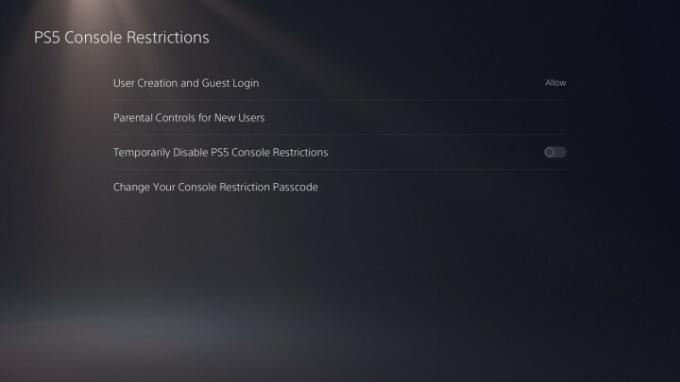
Étape 1: Créez un compte PSN
Que vous envisagiez de jouer sur la console ou non, vous aurez besoin de créer votre propre compte pour gérer les paramètres et agir en tant que compte parent pour la personne pour laquelle vous devez définir le contrôle parental. Heureusement, vous serez invité à vous connecter ou à créer un compte avec votre adresse e-mail au démarrage de la console.
En rapport
- Comment précommander Marvel's Spider-Man 2 et l'édition limitée PS5
- PS Plus ajoute le « Jeu de l’année » 2021 mais perd Stray en juillet
- Les meilleurs jeux PS5 pour enfants
Étape 2: Créer un compte enfant
Il s'agit du compte sur lequel votre enfant, ou la personne pour laquelle vous configurez ces commandes, jouera. Si vous le souhaitez, vous pouvez leur permettre de créer le compte en utilisant leur propre nom d'utilisateur, etc., mais gardez à l'esprit que quel que soit le nom qu'ils choisiront, il apparaîtra en ligne si vous le leur permettez.
Vidéos recommandées
Pour créer ce compte, appuyez sur le bouton PS de votre manette et sélectionnez Changer d'utilisateur au sein du centre de contrôle, ce qui vous permettra d'ajouter un nouvel utilisateur. Le compte sera automatiquement surnommé compte enfant lorsque vous saisirez l’âge et le lierez à votre premier compte.
Étape 3: Retournez au compte parent
Une fois que vous avez configuré le compte pour votre enfant, revenez à votre compte et accédez au menu Paramètres situé dans le coin supérieur droit de l'écran d'accueil. À partir de là, sélectionnez Contrôles familiaux et parentaux et définissez vos restrictions spécifiques.
Quels contrôles parentaux sont disponibles sur PS5
Il existe de nombreuses façons de personnaliser votre contrôle parental sur votre PS5, mais si vous ne souhaitez pas parcourir chaque option individuellement, le système propose trois préréglages intégrés. Ces paramètres sont divisés en adolescents tardifs ou plus âgés, adolescents précoces et enfants.
Le paramètre Late Teens permet au joueur de démarrer n'importe quel jeu ou application à condition qu'il ait la même tranche d'âge (ou une tranche inférieure) qu'eux, tout Blu-ray classé 16 ans ou moins et tout DVD. Il n’impose également aucune restriction sur l’utilisation du navigateur ou des communications en ligne, et ils ne pourront pas effectuer d’achats.
La sélection de Early Teens permet un ensemble similaire de restrictions. La différence est que votre enfant ne peut lire que des Blu-ray de 13 ans et moins, et qu'il existe des restrictions en matière de navigation et de communication. Il existe également un filtre d’âge pour le contenu en ligne.
Enfin, les comptes enfants ont toutes les restrictions précédentes adaptées à leur âge. Cela signifie que votre enfant ne peut jouer qu'à des jeux avec des classes d'âge appropriées et regarder des Blu-ray limités aux classes d'âge de 7 ans ou moins. De plus, il existe des restrictions sur toutes les interactions et tous les contenus en ligne.

La liste complète des commandes est beaucoup plus robuste et peut être individualisée pour vos besoins spécifiques. Voici un aperçu rapide de tous les paramètres disponibles.
Classements d'âge pour les jeux, les Blu-ray et les DVD
Cela vous permet de bloquer la lecture de jeux et de disques s’ils sont classés au-dessus de l’âge associé au compte de votre enfant. Si votre enfant essaie de jouer à un jeu bloqué en raison de restrictions d'âge, il a la possibilité de demander l'accès. Vous pouvez alors faire une exception pour ce jeu spécifique ou non.
Restrictions de temps de jeu
Vous fixez des limites non seulement sur la durée pendant laquelle votre enfant joue sur la console, mais également sur les heures pendant lesquelles il peut jouer. Vous pouvez, par exemple, interdire à votre enfant de jouer à des jeux pendant certaines heures ou certains jours, par exemple lorsqu’il est censé être à l’école.
Restreindre la communication en ligne
Ici, vous pouvez décider si vous souhaitez que le compte de votre enfant puisse envoyer des messages ou participer à un chat vocal ou vidéo avec d'autres joueurs en ligne. Si cette option est activée, cela s'appliquera également aux fonctionnalités du jeu; cependant, votre enfant peut demander l'accès à des jeux spécifiques si vous les jugez appropriés.
Fixer des limites de dépenses
Si vous souhaitez permettre à votre enfant d'effectuer des achats dans la boutique en ligne, qui prélèveront des fonds sur votre compte principal, vous pouvez décider combien d'argent il peut dépenser par mois. Cependant, cela peut être aussi bas que 0 $, ce qui les empêche d'effectuer des achats numériques.
Restreindre l'utilisation du navigateur Internet
La PS5 est livrée avec un navigateur Internet qui fonctionne presque de la même manière que celui que vous trouverez sur un ordinateur. Heureusement, vous pouvez restreindre l'accès au navigateur, empêchant ainsi votre enfant d'accéder potentiellement à tout contenu que vous jugez peu recommandable.
Recommandations des rédacteurs
- Spider-Man 2: date de sortie, bandes-annonces, gameplay et plus
- Les meilleurs jeux PS5 à venir: 2023, 2024 et au-delà
- Fortnite Artifact Axe: comment détruire les pierres et le meilleur emplacement
- Les meilleurs jeux PS5 pour 2023
- Les meilleurs jeux sur PlayStation Plus, Extra et Premium
Améliorez votre style de vieDigital Trends aide les lecteurs à garder un œil sur le monde en évolution rapide de la technologie avec toutes les dernières nouvelles, des critiques de produits amusantes, des éditoriaux perspicaces et des aperçus uniques.




